Önceki uygulamada Photoshop ile yazının kenarlarını farklı bir renk yapmak nasıl yapılır bunu göstermiştim, şimdi bu uygulamadaki bilgileri de kullanarak transparan bir yazı hazırlayacağız ve yazının sadece kenarları görünür olacak.
1. İnternetten ücretsiz ve telif hakkı olmayan bir görsel bulun. Ben bir manav görseli bularak bunun üzerine taze meyve sebze yazacağım.
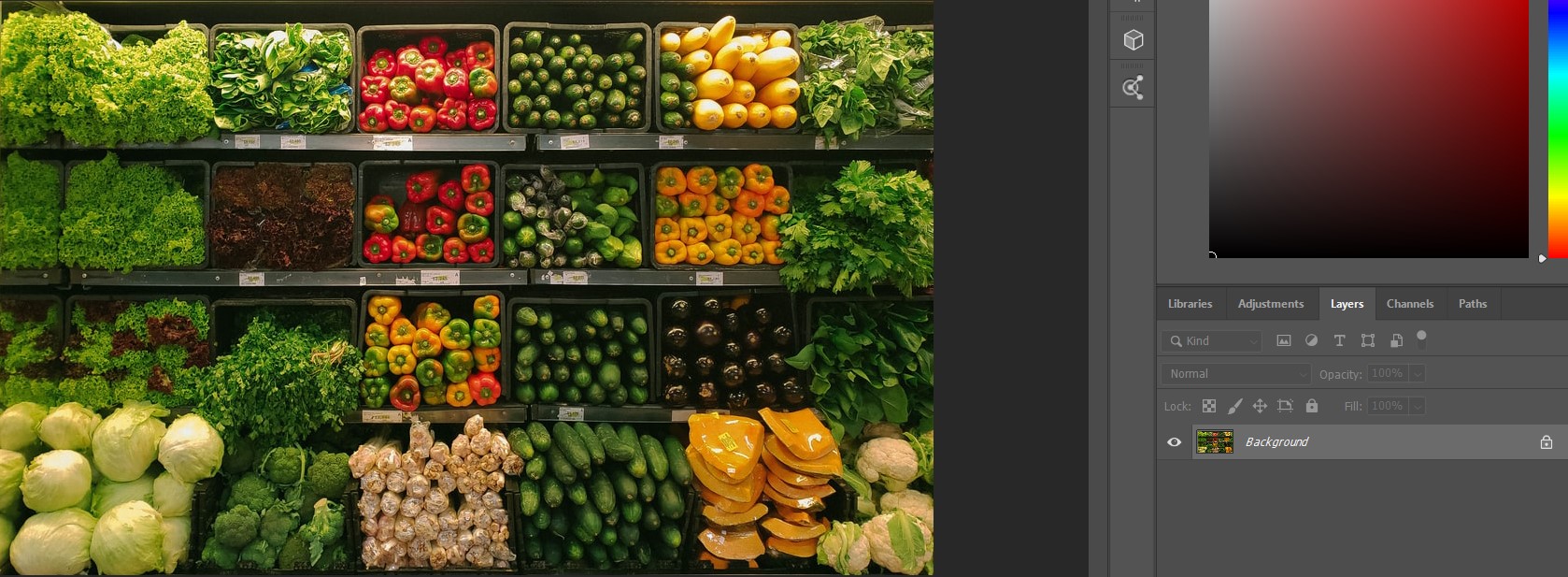 2. Üzerine yazmak istediğimiz yazıyı Text aracı ile yazalım. Font seçimi tamamen size kalmış.
2. Üzerine yazmak istediğimiz yazıyı Text aracı ile yazalım. Font seçimi tamamen size kalmış.

3. Şimdi önceki uygulamada yaptığımız gibi yazıya kenar rengi (stroke) vereceğiz. Layers içinden yazı katmanına sağ tıklayarak Blending Options seçeneğini seçiyoruz ve içerisinden Stroke menüsünü aktif hale getirerek beyaz bir stroke ekliyoruz. Ben 3 px beyaz stroke ekledim.
4. Şimdi geldik yazının içinin transparan (şeffaf) yapılmasına. Yeniden text katmanına sağ tıklayarak Blending Options seçeneğini seçiyoruz ve bu sefer soldan da Blending Options menüsüne girerek içindeki fill opacity yüzdesini sıfıra getiriyoruz.
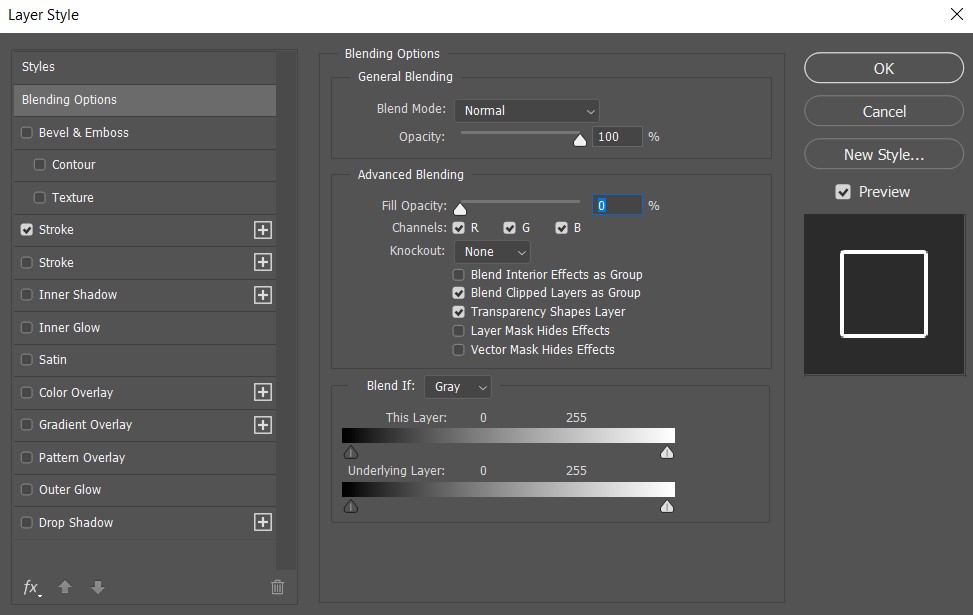
5. Görselimiz hazır, belki yazının okunurluğunu artırmak için arka plan görselini koyulaştırabiliriz ve yazıya da gölge ekleyebiliriz ama bunlar da başka uygulamaların konusu olsun.
